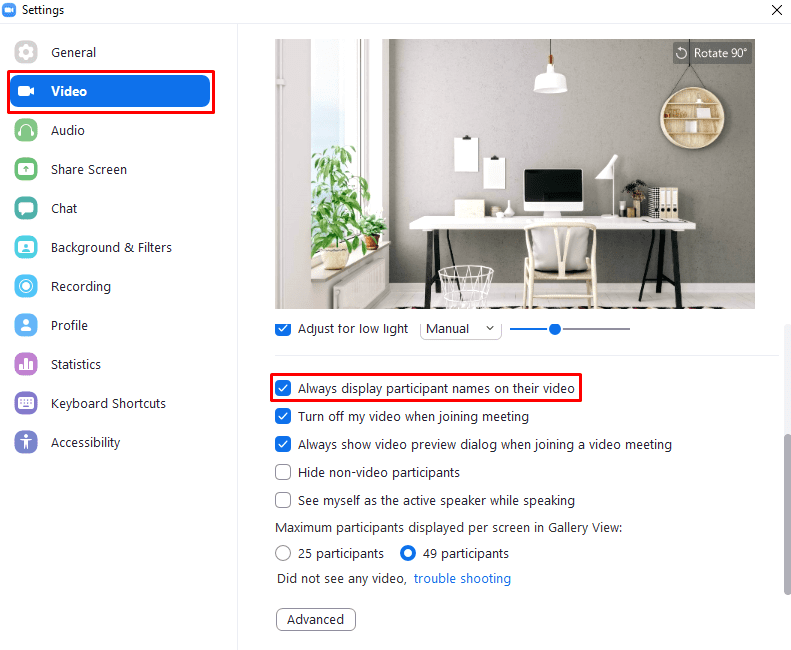Na schůzce Zoom je obecně užitečné znát jména a rozpoznat každého, s kým mluvíte. Bude tomu tak v případě rodinných hovorů a pravděpodobně tomu tak bude i v případě týmových setkání v práci, ale existuje spousta scénářů, kdy nemusíte nutně každého v hovoru znát.
Pokud jste například nový člen týmu, možná ještě neznáte jména nebo nepoznáváte všechny své kolegy. Pokud jste na schůzce s externím klientem, možná nepoznáte všechny. Pokud máte pracovní pohovor, pravděpodobně neznáte osobu nebo lidi, kteří s vámi pohovorují.
V kterémkoli z těchto scénářů a v mnoha dalších podobných scénářích může být možnost vidět jména všech opravdu užitečná, abyste mohli správně oslovovat lidi přímo. Naštěstí pro každého, kdo chce tyto informace vidět, nabízí Zoom možnost zobrazit uživatelské jméno každého účastníka v rohu příslušného video kanálu.
Tato funkce je obecně standardně povolena, ale pokud si chcete před hovorem ověřit, že je povolena, popř pokud ji chcete znovu povolit, pokud jste si všimli, že je funkce deaktivována, musíte přejít do Zoomu nastavení. Chcete-li tak učinit, klikněte na ikonu svého uživatele v pravém horním rohu a poté klikněte na „Nastavení“.
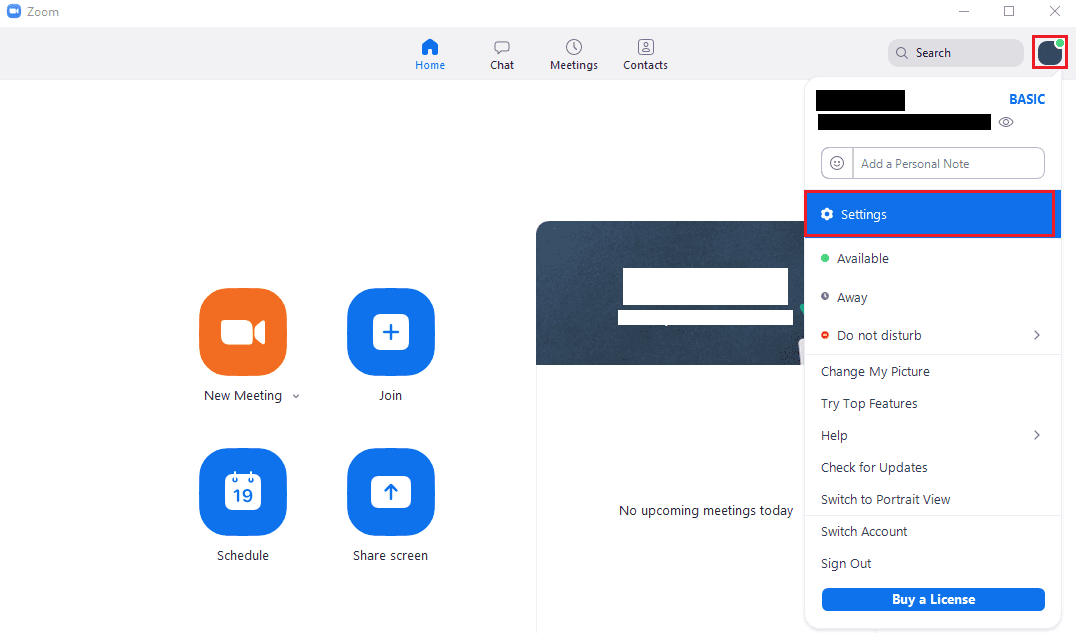
Jakmile jste v nastavení, přepněte na kartu „Video“, přejděte dolů a zaškrtněte políčko „Vždy zobrazovat jména účastníků na jejich videu“. Jakékoli změny tohoto nastavení budou okamžitě použity, takže nemusíte opouštět a znovu se připojovat k probíhajícímu hovoru, aby se projevil.